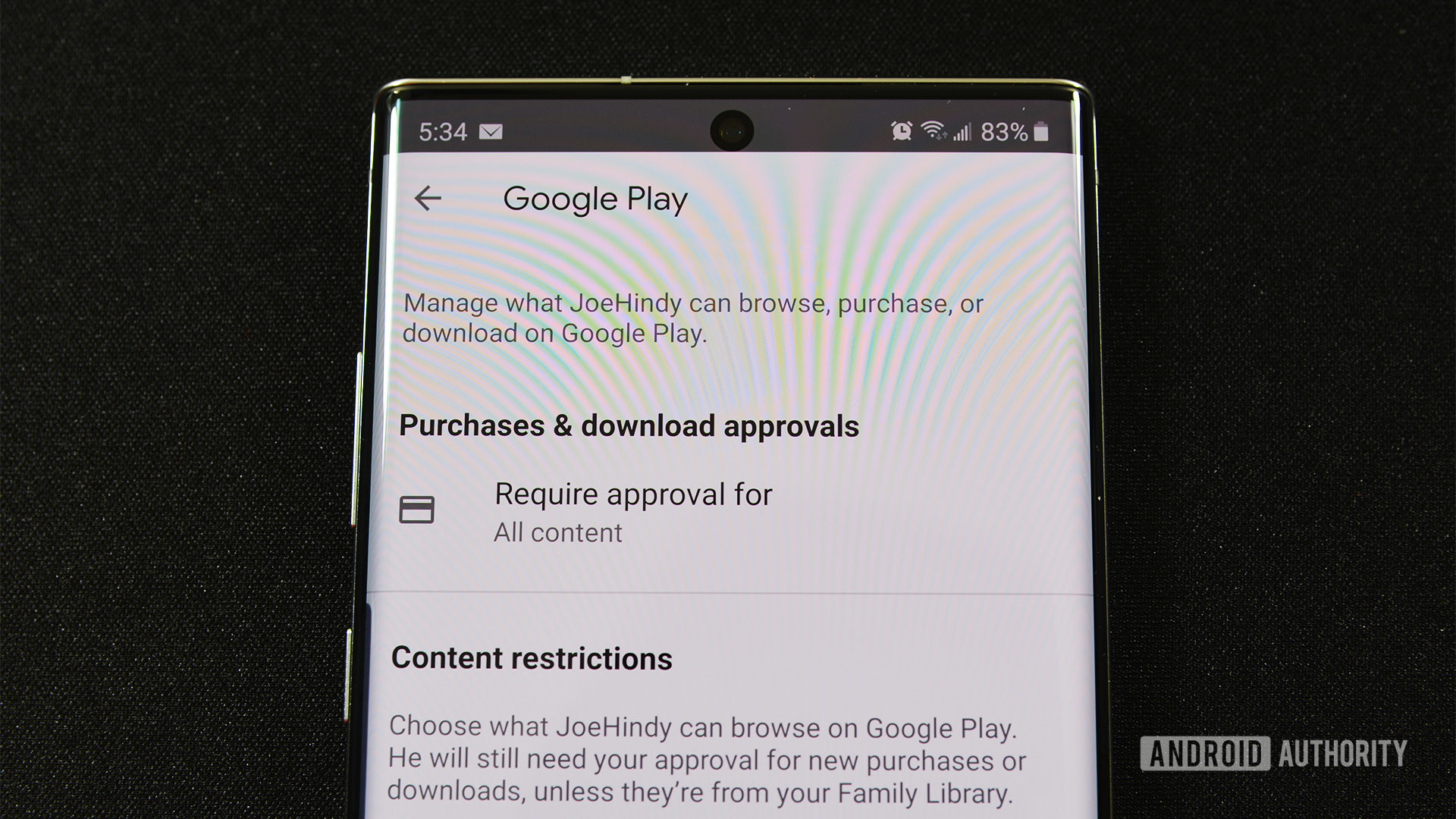
Kiểm soát của phụ huynh trên điện thoại đã phát triển rất nhiều trong những năm qua. Ngày trước, các thiết bị có chế độ dành cho trẻ em, về cơ bản tắt hoàn toàn giao diện người dùng, nhốt trẻ trong một ứng dụng cụ thể. Thật không may, chế độ dành cho trẻ em rất dễ hoạt động và nó không hoạt động thực sự tốt. Có những lựa chọn thay thế tốt hơn dù sao. Những lựa chọn mới này cho phép con bạn tự do hơn để làm những gì chúng muốn trong khi vẫn kiểm soát được bạn. Dưới đây là các ứng dụng kiểm soát của phụ huynh tốt nhất dành cho Android và một số phương pháp khác trong trường hợp bạn cần kiểm soát thêm. Không có ứng dụng chế độ dành cho trẻ em nào trong danh sách này vì đó là một phương pháp đã lỗi thời nghiêm trọng và trẻ em có thể dễ dàng sử dụng nó.
Các ứng dụng kiểm soát của phụ huynh tốt nhất cho Android
mSpy
Thăng chức
mSpy là một trong những ứng dụng giám sát toàn diện nhất, được thiết kế cho các bậc cha mẹ muốn dễ dàng theo dõi con cái của họ. Được trang bị các tính năng độc đáo giúp cho việc giám sát trở nên đơn giản, mSpy vượt xa chỉ theo dõi vị trí GPS truyền thống (được bao gồm).
Sau khi được cài đặt trên thiết bị mục tiêu, mSpy cho phép bạn theo dõi các cuộc gọi đến và đi của họ, xem vị trí của họ, xem tin nhắn văn bản của họ và thậm chí theo dõi các cuộc trò chuyện trên mạng xã hội của họ trong Facebook Messenger, Instagramvà Snapchat. Bạn cũng nhận được cảnh báo tùy chỉnh để bạn biết nếu con bạn đi vào khu vực hạn chế, nhập từ bị cấm và hơn thế nữa. Và tất cả đều đi kèm với các chỉ số kiểm soát nâng cao của phụ huynh, vì vậy bạn có thể đưa ra quyết định sáng suốt và giữ chúng an toàn.
AppLock của IvyMobile
Giá bán: Miễn phí
Khóa ứng dụng là một cách tuyệt vời để ngăn trẻ em sử dụng ứng dụng trên điện thoại của bạn. Điều này chủ yếu dành cho các bậc cha mẹ có con nhỏ sử dụng điện thoại của cha mẹ để xem YouTube Trẻ em hay chơi trò chơi trẻ em. Khóa ứng dụng đặt mật khẩu trên các ứng dụng khác của bạn. Do đó, nếu con bạn quay lại màn hình chính và bắt đầu nhấp vào những thứ nhạy cảm như Facebook ứng dụng hoặc ứng dụng ngân hàng của bạn, họ không thể truy cập thêm. Chúng tôi có toàn bộ danh sách những thứ này, nhưng IvyMobile’s là miễn phí và tương đối đơn giản để sử dụng. Điều này sẽ giúp trẻ tránh xa những thứ nhạy cảm cho đến khi chúng đủ lớn để hiểu rõ hơn.
Xem thêm: Các ứng dụng khóa và khóa quyền riêng tư tốt nhất cho Android
Tìm con của tôi
Giá bán: Miễn phí / $20,99 mỗi tháng / 16,99 đô la mỗi năm / 25,99 đô la một lần
Find My Kids là một thao tác chạm nhẹ hơn vào các ứng dụng kiểm soát của phụ huynh. Cái này luôn theo dõi vị trí của con bạn. Bạn có thể thấy họ đang ở đâu, họ đi đâu và họ đã ở đâu. Chúng tôi thích ứng dụng này đơn giản như thế nào. Bạn mở nó ra và ngay lập tức có thể thấy tất cả những đứa trẻ của bạn đang ở đâu. Một số tính năng khác bao gồm thông báo nếu điện thoại của con bạn gặp sự cố khi gửi vị trí và bạn có thể xem chúng sử dụng ứng dụng nào. Ngoài ra còn có một số biện pháp kiểm soát bảo mật, màn hình pin cho thiết bị của con bạn và trò chuyện gia đình để bạn có thể hỏi con bạn đang ở đâu. Nó rẻ một cách đáng ngạc nhiên so với hầu hết các đối thủ cạnh tranh của nó như Life360. Ngoài ra, chúng tôi đánh giá cao rằng bạn có thể mua nó một lần với giá 25,99 đô la, ngay cả khi giấy phép đó chỉ hoạt động trên ba thiết bị cùng một lúc.
Xem thêm: Các ứng dụng an toàn cho trẻ em tốt nhất dành cho Android và các cách khác nữa
Liên kết gia đình của Google
Giá bán: Miễn phí
Google Family Link là lựa chọn đầu tiên của chúng tôi để kiểm soát của phụ huynh. Con bạn có quyền tự do sử dụng điện thoại và bạn cảm thấy hài lòng khi xem mọi thứ. Chúng tôi khuyên bạn nên sử dụng Family Link trước vì nó có rất nhiều tính năng và nó cũng tích hợp trực tiếp vào hệ điều hành Android, một tính năng mà không ứng dụng nào khác có được. Một số tính năng bao gồm khả năng xem tất cả các ứng dụng mà con bạn sử dụng, xem vị trí của chúng, xem thói quen sử dụng của chúng và bạn có thể khóa thiết bị nếu muốn chúng sử dụng điện thoại một lúc. Nhược điểm duy nhất là quá trình thiết lập. Đó là một chút khó khăn, nhưng chúng tôi có một hướng dẫn về cách làm điều đó ở đây nếu bạn cần.
Đầm phá an toàn
Giá bán: Miễn phí
Safe Lagoon là một phiên bản nhẹ hơn của Google Family Link, nhưng có thể thực hiện một số công việc khác nhau. Bạn có thể xem những thứ như ứng dụng và trò chơi mà con bạn sử dụng. Ngoài ra, bạn có thể tìm thấy vị trí của họ, kiểm soát giới hạn thời gian trong một số ứng dụng và trò chơi nhất định và khóa điện thoại nếu cần. Tuy nhiên, bạn cũng có thể làm những việc như theo dõi tin nhắn tức thì, thiết lập các vị trí mà chúng không thể đến và thực hiện một số công việc gọn gàng khác. Ứng dụng nói rằng nó dành cho đe dọa trực tuyến, nhưng bạn cũng có thể sử dụng nó cho những thứ khác. Nó tương đối đơn giản để thiết lập và là một giải pháp thay thế tốt cho Google Family Link.
Xem thêm: Làm thế nào để sử dụng Nintendo Switch Ứng dụng Parental Controls
Ứng dụng kiểm soát của phụ huynh từ các công ty chống vi-rút
Giá bán: Miễn phí / Thay đổi
Một số bộ chống vi-rút đi kèm với kiểm soát của phụ huynh. Những người sử dụng ứng dụng chống vi-rút đôi khi có thể chỉ sử dụng các tiện ích mở rộng kiểm soát của phụ huynh để tạo ra một cú đấm tất cả trong một. Một số ví dụ về ứng dụng chống vi-rút có tiện ích mở rộng kiểm soát của phụ huynh bao gồm ESET (được liên kết ở nút bên dưới) và Norton. Những loại ứng dụng này thường cho phép bạn thực hiện những việc như kiểm tra hoạt động web của con bạn, những ứng dụng nào chúng tải xuống và sử dụng, chia sẻ vị trí của trẻ và thậm chí đôi khi có thể hỗ trợ thiết bị đeo được. Chúng có xu hướng hoạt động ổn nhưng thường yêu cầu bạn phải có giấy phép để sử dụng toàn bộ sản phẩm chống vi-rút trước.
Nói chuyện với con bạn
Đôi khi trẻ em chỉ cần một số lời khuyên và không gì có thể so sánh được với sự tham gia của cha mẹ. Hướng dẫn con bạn về sự nguy hiểm của Internet, phải làm gì nếu chúng gặp phải đe dọa trực tuyến, đi đâu và không nên đi đâu. Một ngày nào đó, con bạn sẽ đủ lớn đến mức bạn không thể giám sát những gì chúng làm nữa. Họ cần phải chuẩn bị cho ngày đó. Theo dõi đặc biệt là rất tốt cho trẻ nhỏ, nhưng hãy cân nhắc việc giảm bớt việc giám sát khi chúng lớn hơn và bạn tin tưởng chúng hơn. Đừng đánh giá thấp giá trị của một phụ huynh có liên quan. Trường học chỉ có thể dạy trẻ em rất nhiều về thế giới.
Sử dụng các ứng dụng cho các nền tảng khác
Thực tế có những ứng dụng kiểm soát của phụ huynh hỗ trợ các nền tảng khác ngoài Android. Bạn thường cần các ứng dụng kiểm soát của phụ huynh dành riêng cho nền tảng đó, nhưng các công ty đang làm tốt hơn trong việc phát hành ứng dụng di động cho các nền tảng không phải di động.
Một số ví dụ bao gồm Microsoft Family Safety và Nintendo Switchứng dụng kiểm soát của phụ huynh. Cả hai ứng dụng hầu hết đều phục vụ cùng một chức năng. Giải pháp của Microsoft cho phép bạn giám sát Xbox của con bạn và Windows Sử dụng PC và giới hạn nhiều thứ khác nhau. Trong khi đó, giải pháp của Nintendo cho phép bạn theo dõi thời gian sử dụng thiết bị và những trò chơi mà con bạn chơi. Không có nhiều loại ứng dụng này, nhưng nếu bạn có thể tìm thấy một ứng dụng, chúng tôi khuyên bạn nên sử dụng nó trên các nền tảng khác ngoài Android.
Thiết lập kiểm soát của phụ huynh trên Google Play
Google Play có một bộ kiểm soát của phụ huynh khá mạnh mẽ. Đối với người mới bắt đầu, bạn có thể thêm khóa mật khẩu cho các giao dịch mua để con bạn không thể sử dụng thẻ ghi nợ của bạn và mua hàng trong ứng dụng từ các trò chơi mà chúng chơi. Đó thường là trường hợp sử dụng cho loại điều này, nhưng bạn có thể đi sâu hơn. Sau khi thêm con vào tài khoản gia đình, bạn cũng có thể hạn chế quyền truy cập vào các ứng dụng và trò chơi.
Ví dụ: bạn có thể yêu cầu Google Play chỉ hiển thị cho con bạn những nội dung được xếp hạng T dành cho Thanh thiếu niên trở xuống và Cửa hàng Play sẽ tự động lọc ra những nội dung có nội dung dành cho Người lớn 17+ hoặc Chỉ 18+. Điều này cũng liên quan đến Liên kết gia đình của Google ở một mức độ nào đó, vì vậy chúng tôi khuyên bạn nên sử dụng thông tin này cùng với ứng dụng đó để có kết quả tối đa. Chúng tôi có toàn bộ hướng dẫn về kiểm soát của phụ huynh trên Google Play tại đây.
Sử dụng các giải pháp kiểm soát của phụ huynh trong nhà cung cấp dịch vụ
Nhiều nhà cung cấp dịch vụ di động như Verizon, T-Mobile và AT&T có chức năng kiểm soát của phụ huynh. Chúng thường tốn một khoản phí hàng tháng và khác nhau về các tính năng, nhưng chúng đều làm được ít nhiều điều giống nhau. Bạn có thể theo dõi vị trí của con mình và xem các tìm kiếm trên web và ứng dụng mà con bạn sử dụng. Bạn cũng có thể theo dõi (hoặc hoàn toàn từ chối) các khoản phí của bên thứ ba, chặn video và hình ảnh khỏi tin nhắn văn bản và thậm chí cho con bạn mua ứng dụng hoặc nhạc chuông.
Sẽ mất quá nhiều thời gian để liệt kê mọi tính năng cho mọi nhà cung cấp dịch vụ, nhưng bạn có thể tìm thấy nội dung kiểm soát của phụ huynh cho các nhà cung cấp dịch vụ được liên kết bên dưới để biết thêm thông tin:
Các tính năng Android gốc cũng có thể hữu ích
Android khá dễ tùy biến và có một loạt các tính năng riêng tư và bảo mật đi kèm với nó. Bạn có thể đặt giới hạn dữ liệu cho con mình bằng cách đi tới Cài đặt, Mạng, và cuối cùng, Dữ liệu di động. Vị trí có thể khác nhau tùy thuộc vào điện thoại bạn có. Từ đó, bạn có thể xem ứng dụng nào sử dụng nhiều dữ liệu nhất và đặt giới hạn dữ liệu cho con bạn để chúng biết khi nào chúng hết.
Những ai có con nhỏ có thể sử dụng tính năng Ghim màn hình siêu tiện dụng. Tính năng này ghim một ứng dụng hoặc trò chơi vào màn hình của bạn và ngăn trẻ em rời khỏi nó. Tôi đã thấy cha mẹ sử dụng cái này với YouTube Trẻ em để trẻ em có thể xem video nhưng không thể truy cập Facebook hoặc các ứng dụng khác vô tình.
Phương pháp Ghim màn hình có thể hơi khác nhau trên các thiết bị, nhưng nó phải giống với điều này:
- Mở của bạn Menu cài đặt và tìm kiếm Ghim màn hình.
- Bật tính năng này nếu nó chưa được bật.
- Mở của bạn Menu ứng dụng gần đây thông qua phím mềm hoặc bằng một cử chỉ.
- Nhấn vào biểu tượng của ứng dụng bạn muốn ghim màn hình.
- Chạm vào Ghim ứng dụng tùy chọn (từ ngữ có thể khác nhau trên các điện thoại khác nhau)
Thao tác này sẽ ghim một ứng dụng vào màn hình của bạn và tắt những thứ như cuộc gọi, tin nhắn và các chức năng khác. Để xóa ứng dụng đã ghim, hãy làm như sau:
- Giữ mặt sau và ứng dụng gần đây (tổng quan) đồng thời để bỏ ghim ứng dụng và quay lại màn hình ứng dụng gần đây.
- Trên các thiết bị có điều hướng bằng cử chỉ, hãy vuốt lên và giữ ở đó để bỏ ghim ứng dụng.
Những đứa trẻ lớn hơn có thể lấy được ghim màn hình, nhưng những đứa trẻ nhỏ hơn (đặc biệt là trẻ mới biết đi) thường không thể cố ý làm điều đó. Tuy nhiên, hãy cảnh giác và kiểm tra để đảm bảo rằng con bạn không thoát khỏi nó bằng cách nào đó.
Cách hạn chế duyệt web đối với mắt trẻ
Đây là điều khó thực hiện nhất. Hầu hết các điện thoại Android đều đi kèm với Google Chrome và phiên bản dành cho thiết bị di động không có chức năng giải quyết vấn đề này mà con bạn không thể hoàn tác dễ dàng bằng Google Tìm kiếm. Có một loạt các trình duyệt an toàn mà bạn có thể đặt làm mặc định và điều đó có thể hữu ích, nhưng một lần nữa, trẻ lớn hơn có thể sử dụng nó.
Bạn có hai lựa chọn để giải quyết vấn đề này. Một là khá dễ dàng và khác là khá khó khăn. Phương pháp khó liên quan đến việc thiết lập một DNS. Đây là một hướng dẫn từ OpenDNS để chỉ cho bạn cách thực hiện. Tuy nhiên, điều đó không hoạt động mọi lúc.
Đặt cược tốt hơn của bạn là lựa chọn thứ hai. Sử dụng một ứng dụng như Google Family Link, Microsoft Family Safety hoặc Safe Lagoon để theo dõi hoạt động web của con bạn và chỉ cần đối mặt với chúng nếu chúng đến một nơi nào đó mà chúng không nên đến. Nó thậm chí có thể là một cơ hội giảng dạy quý giá.
Nếu chúng tôi bỏ lỡ bất kỳ ứng dụng kiểm soát tuyệt vời nào của phụ huynh hoặc các phương pháp khác, chúng tôi rất vui khi biết thêm về nó trong phần nhận xét. Bạn cũng có thể nhấp vào đây để xem tất cả danh sách trò chơi và ứng dụng Android của chúng tôi.
Cảm ơn bạn đã đọc! Kiểm tra những điều này quá:
